明細データの読取処理(CSVファイル、ハンディーターミナル) [売上機能]
明細データの読取処理(CSVファイル、ハンディーターミナル)
売上、受注、仕入、仕入発注、在庫はCSVファイルで作成したデータ、
もしくはハンディーターミナルから入力されたデーターを読取る事ができます。
※仕入発注データーはCSVファイルのみからです。詳しくは(仕入一括入力)をご参照ください。
※販売管理H200で読取る事が出来るハンディーターミナルは ウェルコムデザイン社の モデル8001です。
下記ページに商品概要がございます。
(ハンディーターミナル モデル8001 のページ)
CSVファイルからの読取方法
あらかじめ読取データーファイルをパソコンに保存しておきます。
※下記の例では「売上入力」を参考にしておりますが、他の入力画面でも同様の方法です。
①売上入力画面より 「オプション」 ボタンを押します。
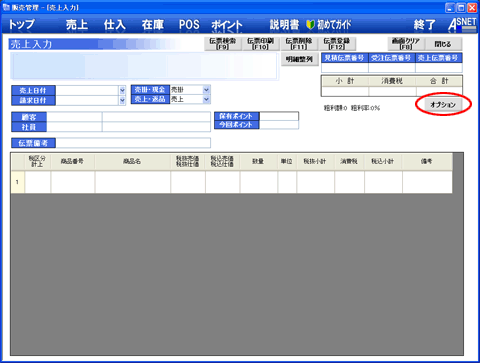
②「ハンディー、CSV読取」 ボタンを押します。
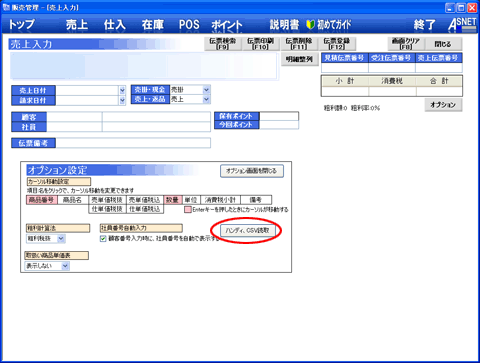
③「CSV読取」 ボタンを押し読取るファイルを選択します。
ファイルの場所は自由に選びますが、初期は次の通りの場所が指定されます。
※ドキュメント内の[asnet]-[tk]-[hanbai200]-[data]-[csvhtdata]

④読取ったデータは下部の 「顧客リスト取得一覧」に表示されます。
⑤ 「顧客リスト取得一覧」 に表示の顧客番号をクリックすると明細が入力されます。
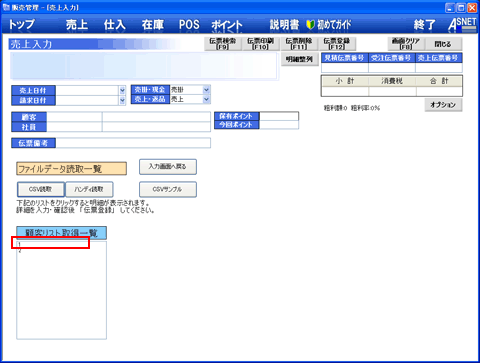
⑥内容を確認、修正後 「伝票登録」 ボタンを押して伝票登録します。
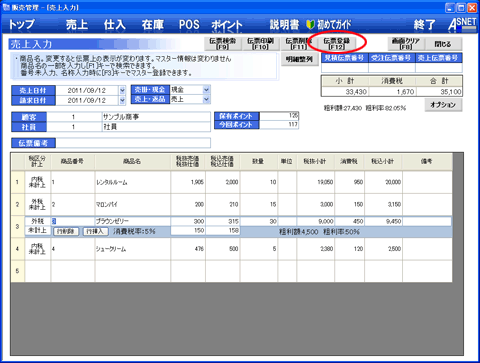
⑦複数読取データーがある場合、⑤~⑥を繰り返して全て登録します。
⑧全てデータの登録が終了したら読込んだハンデーターを(バックアップフォルダー)に保存するメッセージが表示されます。
「はい」を選ぶとバックアップフォルダーに移動します。
明細ファイルは各入力画面の 「伝票検索画面」 内にある 「ファイル作成」 ボタンを押して出力画面を開きます。
※下記の例では「売上入力」を参考にしておりますが、他の入力画面でも同様の方法です。
ハンディーターミナルからの読取方法
予め読取データーファイルをパソコンに保存しておきます。※下記の例では「売上入力」を参考にしておりますが、他の入力画面でも同様の方法です。
※在庫の場合は 「在庫一括入力処理」 画面からとなります。
① 売上入力画面より 「オプション」 ボタンを押します。
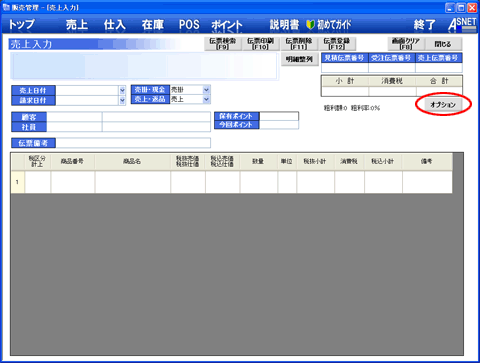
②「ハンディー、CSV読取」 ボタンを押します。
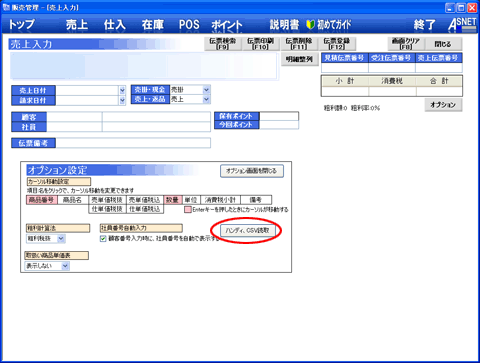
③「ハンディ読取」 ボタンを押します。
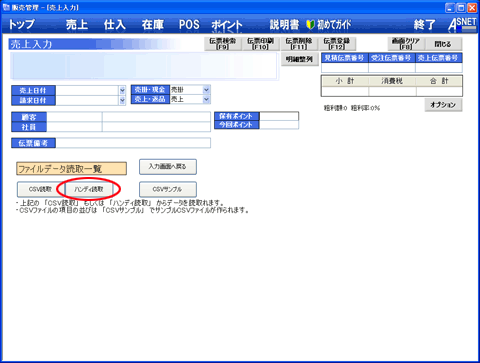
④ 「ハンディーデータ一時読取処理」 を押して読取ファイルを選択します。
ファイルの場所は自由に選びますが、初期は次の通りの場所が指定されます。
※ドキュメント内の[asnet]-[tk]-[hanbai200]-[data]-[csvhtdata]
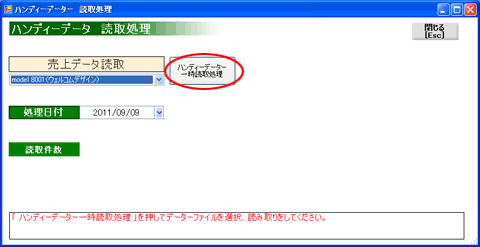
⑤処理日付 を入力します。 処理日付が伝票日付になります。
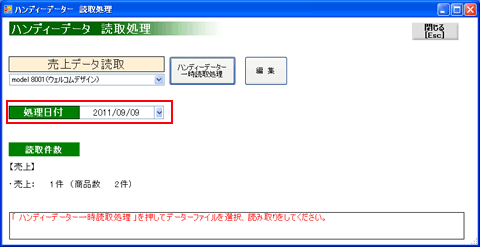
⑥「閉じる」 を押します。
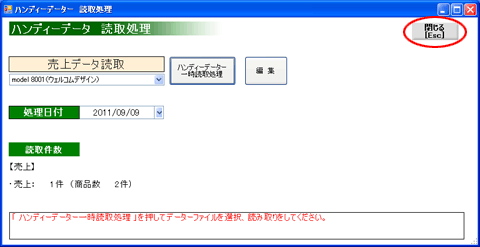
⑦読取ったデータは下部の 「顧客リスト取得一覧」 に表示されます。
⑧ 「顧客リスト取得一覧」 に表示の顧客番号をクリックすると明細が入力されます。
⑨内容を確認、修正後 「伝票登録」 ボタンを押して伝票登録します。
⑩複数読取データーがある場合、⑧~⑨を繰り返して全て登録します。
⑪全てデータの登録が終了したら読込んだハンデーターをバックアップフォルダーに
保存するメッセージが表示されます。「はい」を選ぶとバックアップフォルダーに移動します。
ハンディーデーターのファイル編集
ハンディーデーターは 「ハンディーデーター読取処理」 画面にてデーター読取直後に 「編集」 を押すとメモ帳にて内容データーが表示されます。1)メモ帳内で編集。
2)上書き保存。
3)メモ帳を閉じてください。
4)「閉じる」 ボタンを押すと編集後のデーターを使用することが出来ます。
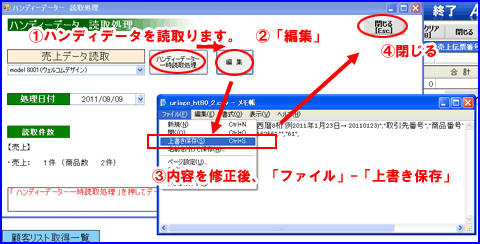
■売上と仕入のハンディーからのデーター項目例(サンプルCSVより取得できます)

